
Sudah berlalu masa anda terpaksa bergantung pada storan terhad iCloud untuk mengakses fail anda merentas semua peranti Apple. Hari ini, saya akan berkongsi cara menyegerakkan kandungan antara iPhone, iPad dan Mac. Mari dapatkan foto, dokumen, filem, muzik dan kenangan anda menari dengan mudah merentas ekosistem Apple anda.
- Cara menyegerakkan Mac anda dengan iPhone atau iPad
- Cara menyegerakkan Mac anda secara wayarles dengan iPhone atau iPad anda
- Faedah menyegerakkan kandungan merentas peranti Apple
Cara menyegerakkan Mac anda dengan iPhone atau iPad
-
Sambungkan iPhone anda ke Mac anda melalui sebarang kabel yang sesuai.
- Apabila digesa, klik Benarkan pada Mac anda.
- Sekarang, masukkan kod laluan peranti pada iPhone atau iPad anda.
- Setelah dipasangkan, buka Finder pada Mac anda → Pilih peranti anda dari anak tetingkap kiri.
- Untuk menyegerakkan Mac anda dengan iPhone atau iPad anda, klik Amanah.
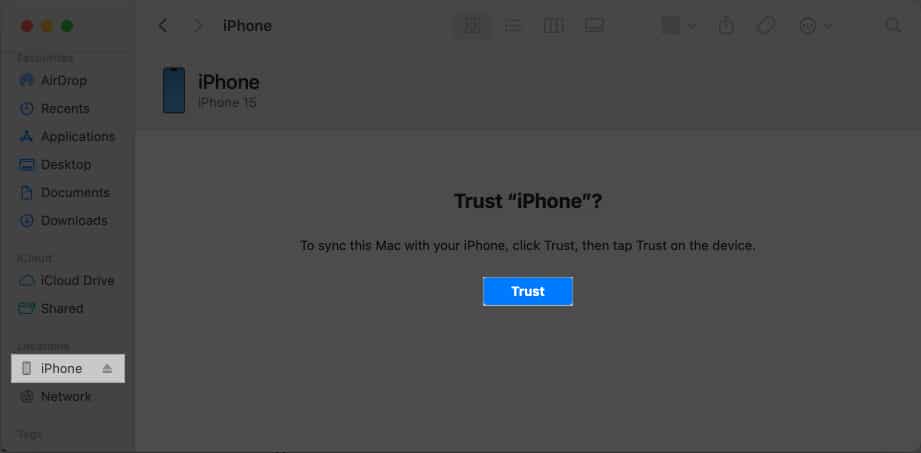
-
Tunggu sehingga sistem mengambil pusingan peranti anda.
- Jika anda berpasangan buat kali pertama, pilih salah satu daripada yang berikut:
- Sulitkan Sandaran
- Jangan Sulitkan
Jika anda memilih pilihan Jangan Sulitkan, maklumat sensitif anda tidak akan disegerakkan. Ini boleh mengakibatkan kehilangan data apabila anda cuba memulihkan peranti anda daripada Mac anda.
- Di sini, saya telah memilih untuk Menyulitkan Sandaran.
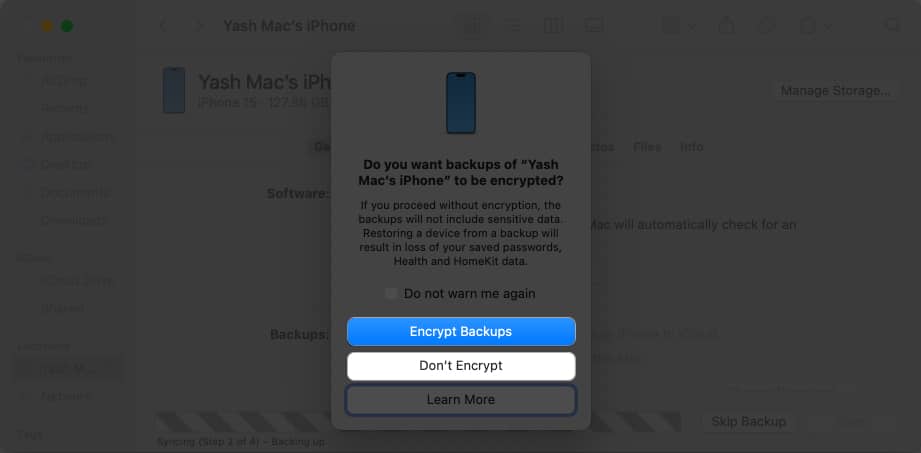
- Cipta kata laluan untuk melindungi sandaran iPhone anda.
- Klik Tetapkan Kata Laluan untuk meneruskan.
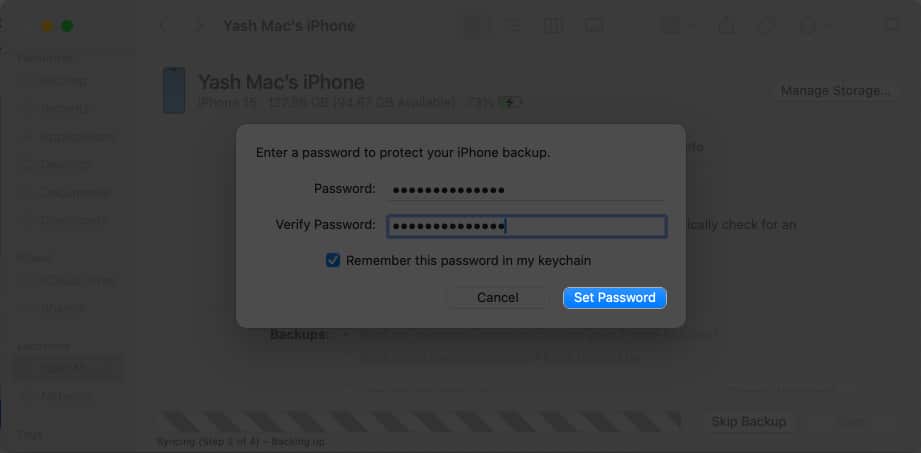
-
Tunggu sehingga fail peranti anda sedang diimbas oleh Mac anda.
- Setelah bersedia, navigasi ke menu Umum dan klik Guna.
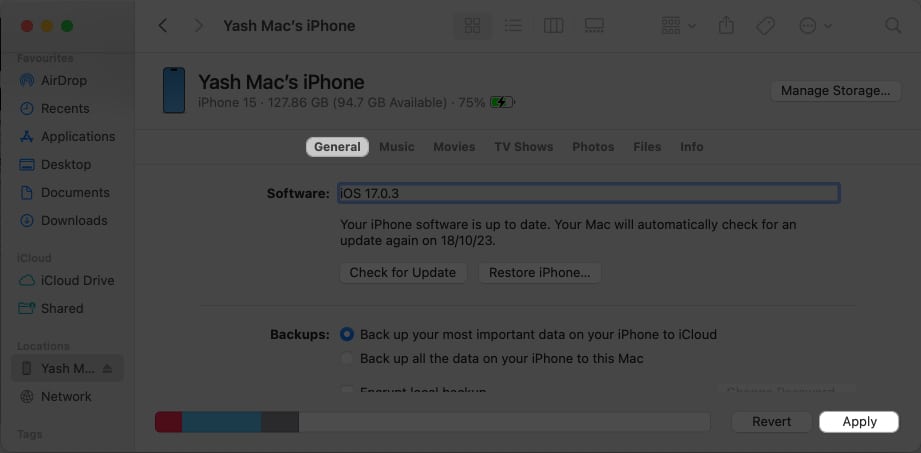
- Pilih Segerak apabila digesa untuk membawa Mac anda ke ruang yang sama dengan iPhone atau iPad anda.
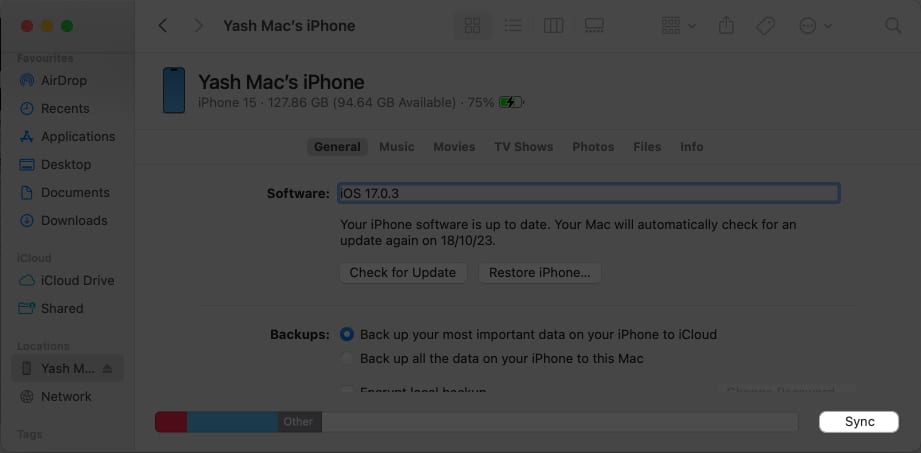
Itu sahaja!
Nota: Anda boleh mengulangi perkara yang sama untuk menyegerakkan Filem, Muzik, Rancangan TV, Foto, Fail dan Maklumat daripada iPhone atau iPad anda ke Mac anda.
Cara menyegerakkan Mac anda secara wayarles dengan iPhone atau iPad anda
Jika kaedah terdahulu kelihatan seperti menyusahkan, terdapat penyelesaian yang pasti yang boleh menjimatkan banyak usaha dan masa. Ringkasnya, anda boleh menyegerakkan peranti anda ke Mac pada bila-bila masa dan di mana-mana sahaja. Ia agak seperti sandaran iCloud tetapi tidak terhad!
- Navigasi ke menu Umum peranti anda mengikut langkah di atas.
- Dayakan Tunjukkan iPhone ini apabila menggunakan Wi-Fi.
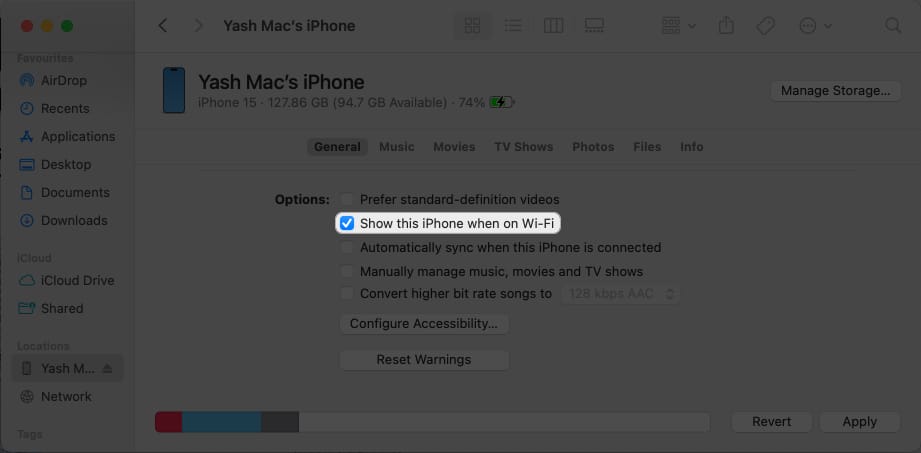
Ini membolehkan anda berkongsi data anda secara wayarles ke Mac anda melalui sebarang sambungan Wi-Fi dan menyegerakkan iPhone atau iPad anda secara automatik. Walau bagaimanapun, terdapat tangkapan. Menggunakan kaedah ini untuk memulakan pemindahan fail akan menjadi lebih perlahan berbanding kaedah tradisional.
Faedah menyegerakkan kandungan merentas peranti Apple
Menyegerakkan kandungan merentas peranti Apple menawarkan banyak faedah untuk profesional dan individu. Mari kenali mereka dengan lebih baik:
- Ia membolehkan untuk menyegerakkan fail dari storan dalaman tanpa perlu risau tentang storan awan. Jadi, anda tidak perlu bergantung pada pilihan storan luaran dan meningkatkan kecekapan.
- Tambahan pula, penyegerakan membolehkan kerjasama masa nyata dengan membenarkan pengguna melihat dan mengedit dokumen yang dikongsi secara serentak. Ini menggalakkan pengurusan tugas yang berkesan dan mengurangkan kekeliruan yang disebabkan oleh versi fail yang lapuk.
- Menyegerakkan kandungan mencipta sandaran automatik merentas berbilang peranti, melindungi data penting. Ini memastikan mendapatkan semula maklumat penting dengan cepat sekiranya berlaku kehilangan atau kerosakan peranti.
- Selain itu, penyegerakan memudahkan peralihan yang disulitkan lancar antara peranti tanpa mengira tugas. Anda boleh terus bekerja pada peranti Apple lain tanpa gangguan.
Secara keseluruhannya, faedah ini menjadikan kandungan menyegerakkan iPhone atau iPad anda ke Mac anda penting untuk kemudahan, kecekapan, kerjasama dan keselamatan data dalam usaha profesional mereka.
Melangkaui sempadan penyegerakan!
Daripada tapak tangan anda dengan iPhone kepada kepelbagaian iPad dan kuasa besar yang merupakan Mac anda, menyegerakkan kandungan kini mudah. Tiada lagi kucar-kacir digital, hanya gabungan harmoni kehidupan digital anda yang melintasi peranti anda dengan lancar.
Terima kasih kerana membaca. Sila luangkan sedikit masa untuk meninggalkan fikiran anda di bahagian komen di bawah.
Baca lebih lanjut:
-
iPhone tidak akan membuat sandaran ke iCloud? Cara mudah untuk memperbaikinya!
- Bagaimana untuk menyegerakkan iMessage antara iPhone, iPad dan Mac
- Bagaimana untuk menyalin dan menampal dari iPhone ke Mac, PC, dan sebaliknya
Pembaca seperti anda membantu menyokong iGeeksBlog. Apabila anda membuat pembelian menggunakan pautan di tapak kami, kami mungkin mendapat komisen ahli gabungan. Baca lagi.
Profil Pengarang

Yash
Yash ialah individu yang didorong dengan minat terhadap teknologi dan kesannya terhadap dunia kita. Matlamatnya adalah untuk mendidik dan memaklumkan kepada orang lain tentang kemajuan terkini dalam teknologi dan bagaimana mereka boleh memberi manfaat kepada masyarakat. Selaras dengan itu, dia sangat menikmati anime dan Marvel Cinematic Universe, jika tidak menulis.
